在使用电脑的过程中,我们经常会遇到忘记开机密码的情况,这给我们的工作和生活带来了很多不便。本文将为大家介绍一些解除电脑开机密码的方法,帮助大家轻松恢复对电脑的访问权限。

忘记电脑开机密码可能带来的问题及其解决方案
1.忘记电脑开机密码的危害及影响
在忘记电脑开机密码的情况下,我们无法正常启动电脑系统,无法访问自己重要的文件和数据,严重影响我们的工作和生活。
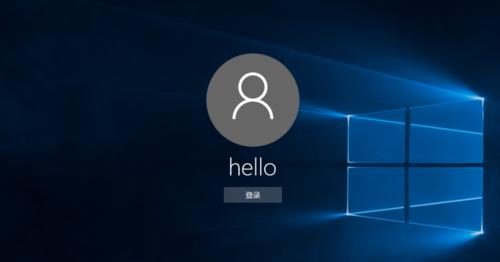
2.通过重置Microsoft账户密码解除开机密码
如果您使用的是Windows10操作系统,并且您的电脑与Microsoft账户关联,您可以通过重置Microsoft账户密码来解除开机密码。
3.使用系统预设的管理员账户解除开机密码
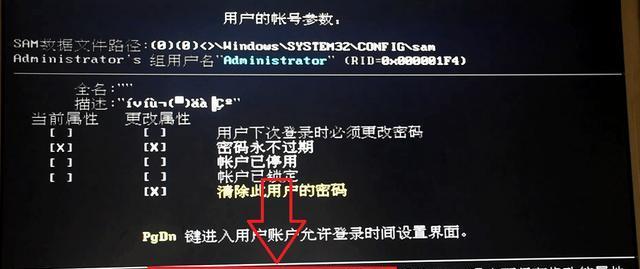
Windows系统通常预设了一个隐藏的管理员账户,我们可以通过激活该账户来解除开机密码。
4.使用密码重置工具解除开机密码
如果您没有使用Microsoft账户,也无法激活管理员账户,可以尝试使用第三方密码重置工具来解除开机密码。
如何通过重置Microsoft账户密码解除开机密码
5.打开Microsoft的网页
在任何一台联网的电脑上,打开Microsoft的网页。
6.点击“登录”按钮
在Microsoft网页的右上角,找到“登录”按钮并点击。
7.选择“忘记密码”
在登录界面,选择“忘记密码”。
8.输入与Microsoft账户关联的电子邮件地址
在弹出的忘记密码页面中,输入与Microsoft账户关联的电子邮件地址。
9.选择密码重置方式
您可以选择通过电子邮件或短信接收验证码,然后重置您的Microsoft账户密码。
10.重置密码
根据您选择的方式,接收验证码并重置您的Microsoft账户密码。
如何使用系统预设的管理员账户解除开机密码
11.进入Windows安全模式
重启您的电脑,在启动过程中按下F8键进入Windows安全模式。
12.进入命令提示符界面
在Windows安全模式下,选择“安全模式下的命令提示符”以进入命令提示符界面。
13.激活管理员账户
在命令提示符界面输入“netuseradministrator/active:yes”命令,然后按下回车键。
14.重新启动电脑
输入完命令后,重新启动您的电脑。
15.使用管理员账户登录
在Windows登录界面,选择激活的管理员账户,并使用空密码登录。
忘记电脑开机密码并不是无法解决的问题。通过重置Microsoft账户密码或激活系统预设的管理员账户,我们可以轻松解除开机密码,保护我们的数据安全。在遇到此类问题时,不要惊慌,根据本文提供的方法,您将能够恢复对电脑的访问权限。


